Wenn Sie Ihre Produkte auf verschiedenen Märkten verkaufen, werden Sie immer im Wettbewerb stehen. Sie müssen also ständig neue und innovative Ideen entwickeln, um den Markt zu erobern.
One of the best ways to stand out from the competition is to show a descriptive title. Providing your audience with valuable and relevant information in the product title will surely intrigue your visitors to click on your products rather than a generic product title.
For example, when you search for a travel chess set and you get the following two results, what would click? Of course, the right one as it clearly states the color and the size and dimension of the chess board.

Hier wird der Unterschied deutlich, oder?
Schauen wir uns ein weiteres Beispiel für einen optimierten Produkttitel an.
Sie können zum Beispiel den Preis oder den Namen der Kategorie zusammen mit dem Produkttitel anzeigen lassen.
Beispiel für das Attribut Titel ohne die Attribute Marke und Menge:
Hoodie with LogoBeispiel für das Attribut Titel mit den Attributen Marke und Menge:
Hoodie with Logo, Nike, 45.00 USDAs you can see from the above example, you can easily know about the Brand name and the Price of the product without even having a look at the inside of the product.
Holen Sie sich jetzt den Product Feed Manager Pro, um diese Funktion für kombinierte Attribute zu nutzen
Now the good news is with the Product Feed Manager plugin plugin, you can easily add any attribute or a static value to your product title or to any of your attributes.
Sie können zum Beispiel die folgenden Werte für Ihren Produkttitel festlegen, um den Zustand, die Farbe und die Größe des Produkts neben dem Produkttitel anzugeben.
{title} - {condition}, {color} ({size})Sie erhalten dann das folgende Ergebnis:
Nike T-Shirt - New, Red (Large)In diesem Leitfaden zeige ich Ihnen, wie Sie dies tun können.
So verwenden Sie die Funktion für kombinierte Attribute, um mehrere Attribute in den Produkttitel aufzunehmen #
Da Sie hier sind, gehe ich davon aus, dass Sie bereits einen Feed erstellt oder Attributwerte für Ihre bevorzugten Händler eingerichtet haben.
Bevor wir beginnen, sollten Sie wissen, dass dies eine Pro-Funktion ist und Sie die Pro-Version des Plugins benötigen und die Lizenz muss vorher aktiviert werden, um diese Funktion zu nutzen.
Jetzt,
1. Erstellen Sie einen neuen Feed und wählen Sie einen Händler aus dem Dropdown-Menü oder öffnen Sie einen bestehenden Feed.
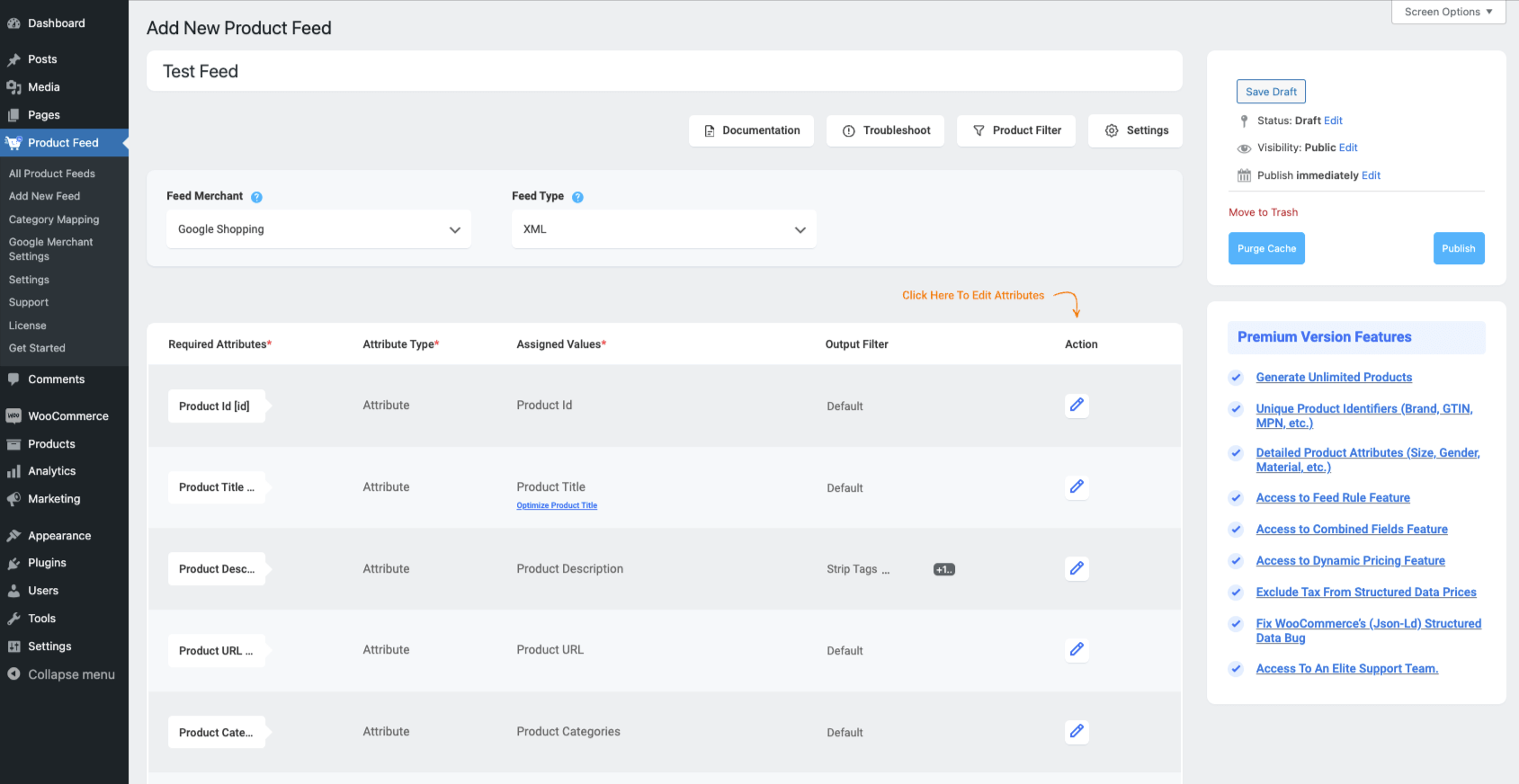
2. Klicken Sie auf die Dropdown-Liste Attributtyp des Attributs, für das Sie die Funktion Kombiniertes Feld verwenden möchten.
Wählen Sie die Option Kombinierte Attribute:

Once you select the Combined Attributes option, you will see that a new Combined Attribute field is added to the attribute, and the ID of the attribute is already included in the field.

3. Klicken Sie auf das Dropdown-Menü "Attributwerte". Hier sehen Sie alle Werte aufgelistet.
Sie können mehrere Werte aus diesem Dropdown-Menü auswählen, die dann in das Feld Kombinierte Attribute aufgenommen werden:

Sie können auch beliebige Trennzeichen zwischen den IDs verwenden.

Sie können einen beliebigen Wert als Trennzeichen eingeben oder einfach ein beliebiges Trennzeichen aus der Dropdown-Liste auswählen. (Sie können einen beliebigen Text als Trennzeichen verwenden)

Sie können in diesem Feld manuell Attribut-IDs hinzufügen oder entfernen.
4. Wenn Sie mit der Zusammenführung fertig sind, klicken Sie einfach auf die Schaltfläche "Veröffentlichen" oder "Aktualisieren" und öffnen dann den Feed, um die Änderungen zu sehen.
Wenn Sie jedoch keine Änderungen sehen, sollten Sie den Cache Ihres Browsers leeren und den Cache aus dem Plugin löschen, dann sollten Sie die Änderungen sehen.
Holen Sie sich jetzt den Product Feed Manager Pro, um diese Funktion für kombinierte Attribute zu nutzen








